Táto príručka vysvetlí, ako vyriešiť chybu príkazu AWS nerozpoznaný.
Príkaz AWS sa nenašiel
Skontrolujte nainštalovanú verziu AWS pomocou tohto príkazu:
aws --verzia
Spustenie vyššie uvedeného príkazu zobrazí chybu, že „ „aws“ nie je rozpoznaný ako interný alebo externý príkaz “:

Ak chcete vyriešiť vyššie uvedenú chybu, nainštalujte AWS CLI podľa nasledujúcich krokov.
Nainštalujte AWS CLI
Kliknite tu navštívte oficiálnu webovú stránku a stiahnite si súbor AWS CLI kliknutím na odkaz uvedený v „ Windows sekcia:
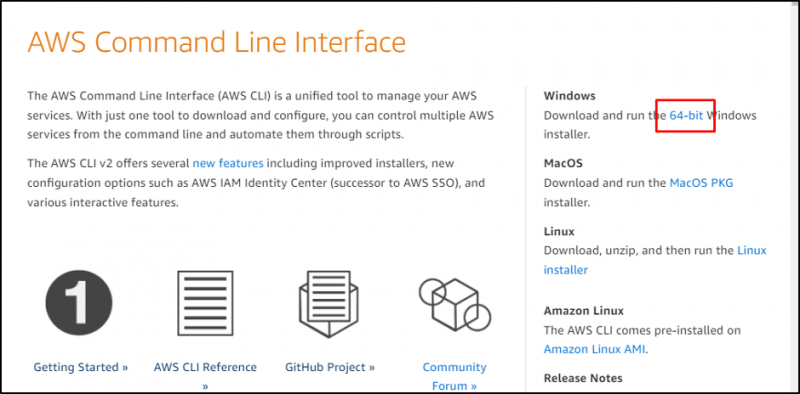
Nastavte cestu na stiahnutie súboru a zadajte názov, aby ste klikli na „ Uložiť tlačidlo ”:

Spustite stiahnutý súbor a kliknite na „ Ďalšie tlačidlo ”:
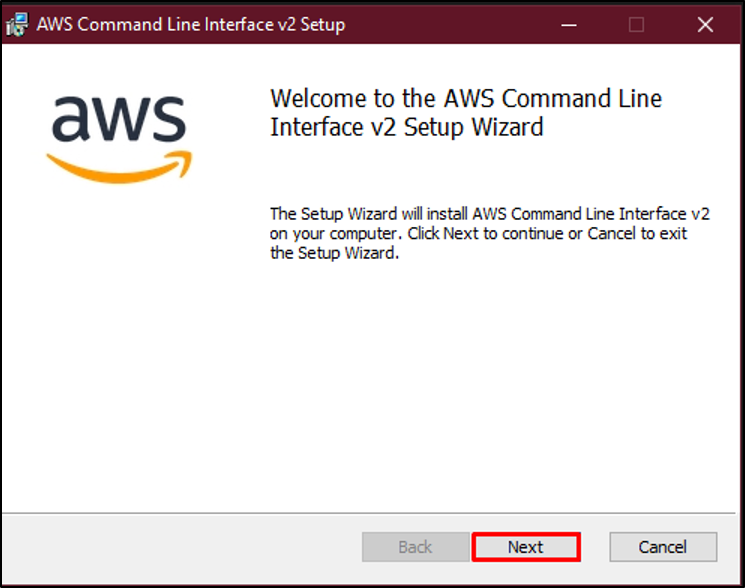
Kliknutím na začiarkavacie políčko akceptujte Licenčnú zmluvu a kliknite na „ Ďalšie tlačidlo ”:
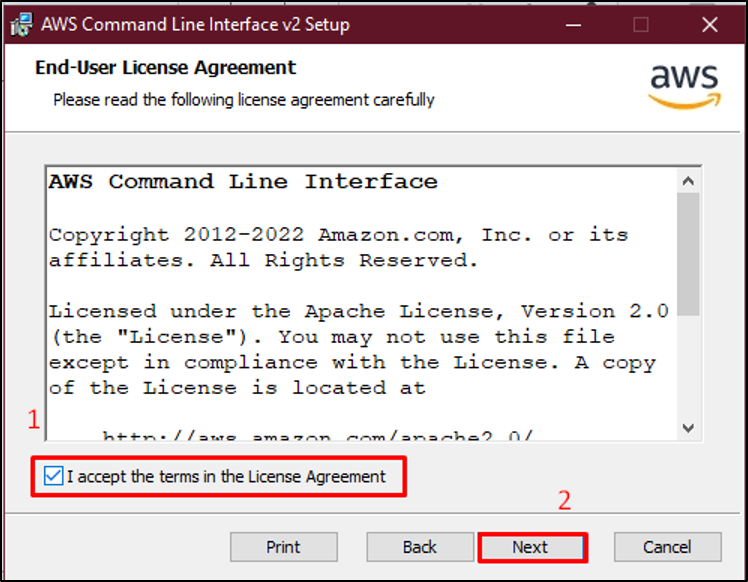
Stlačte „ Ďalšie ” poslednýkrát na výber nástrojov, ktoré je potrebné nainštalovať:
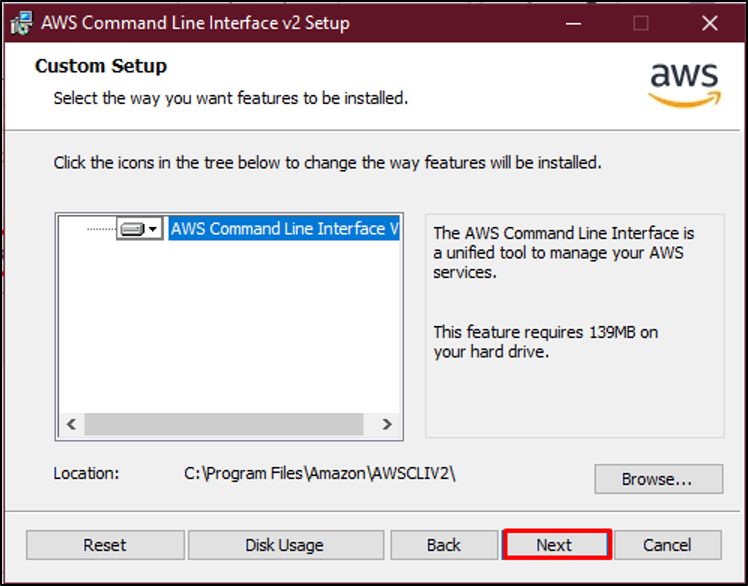
Po predinštalovaní kliknite na „ Inštalácia tlačidlo ”:

Po dokončení inštalácie kliknite na „ Skončiť ” tlačidlo na dokončenie procesu:
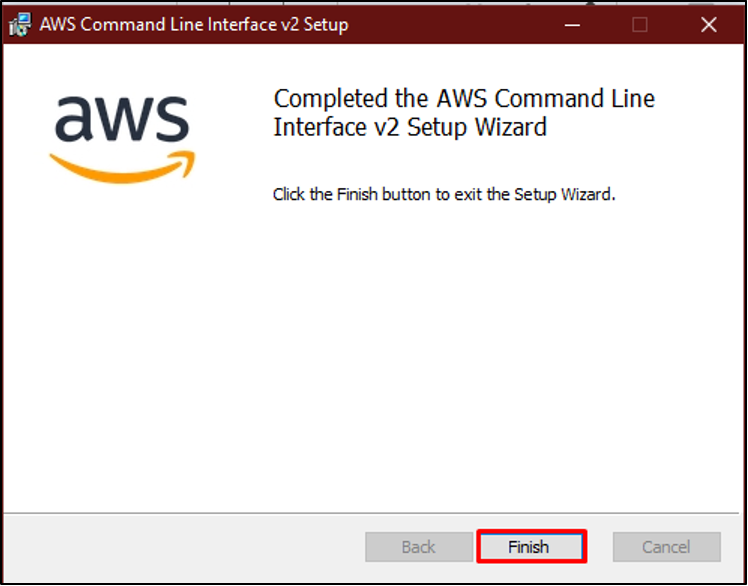
Otvor ' Príkazový riadok “ zo systému:
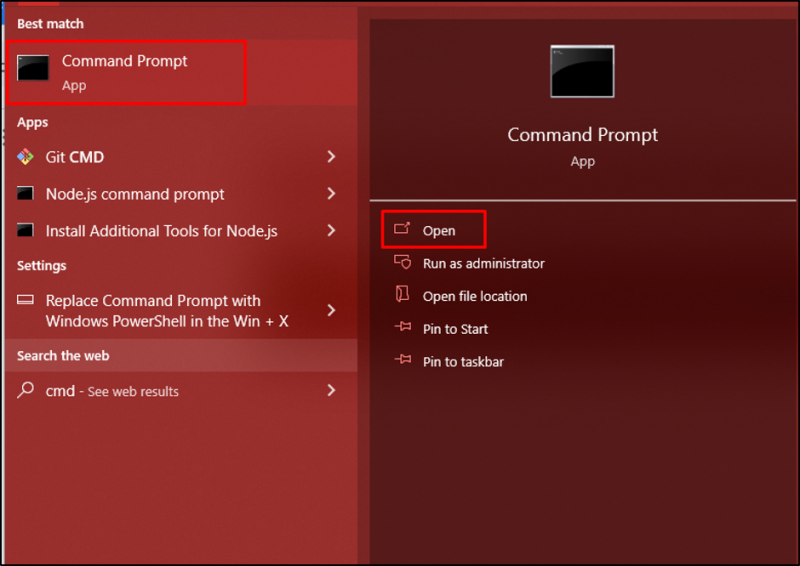
Na kontrolu nainštalovanej verzie AWS CLI použite nasledujúci príkaz:
aws --verziaSpustenie vyššie uvedeného príkazu zobrazí „ aws-cli/2.11.0 ” nainštalovaná verzia AWS CLI:

To je všetko o vyriešení chyby príkaz AWS nenájdený/rozpoznaný.
Záver
Ak chcete vyriešiť chybu príkazu AWS nenájdený, nainštalujte AWS CLI do lokálneho systému. Stiahnite si inštalačný program MSI z oficiálnej webovej stránky a nájdite „ Windows ” na získanie súboru. Spustite stiahnutý súbor a nainštalujte ho do lokálneho systému, aby ste mohli používať jeho príkazy na termináli. Na overenie inštalácie zadajte „ aws – verzia “ na termináli. Táto príručka vysvetľuje proces riešenia uvedenej chyby.